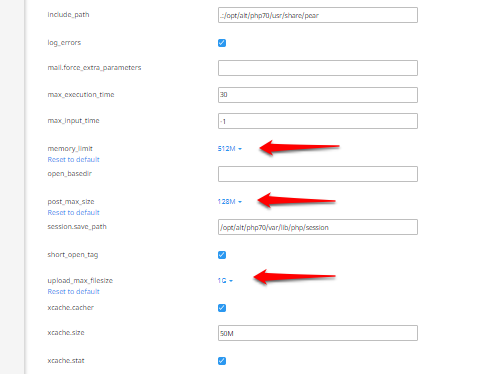
Nội dung
Hướng dẫn tăng dung lượng tải lên tệp tin trên Website
Trong quá trình hoạt động và duy trì website của bạn, bạn chắc hẳn có thể gặp vấn đề với việc bị giới hạn dung lượng mà bạn có thể tải lên trên Website của mình.
Giả sử bạn có dữ liệu là 500Mb tuy nhiên Website của bạn hiện chỉ cho phép tải lên tối đa là 256MB điều này sẽ khiến bạn không tải lên được tệp tin này và cũng không có cách nào khác để đưa tệp tin này lên trực tuyến hoặc để có thể cài tệp tin này (Ví dụ như Themes WordPress có dung lượng cao chẳng hạn.)
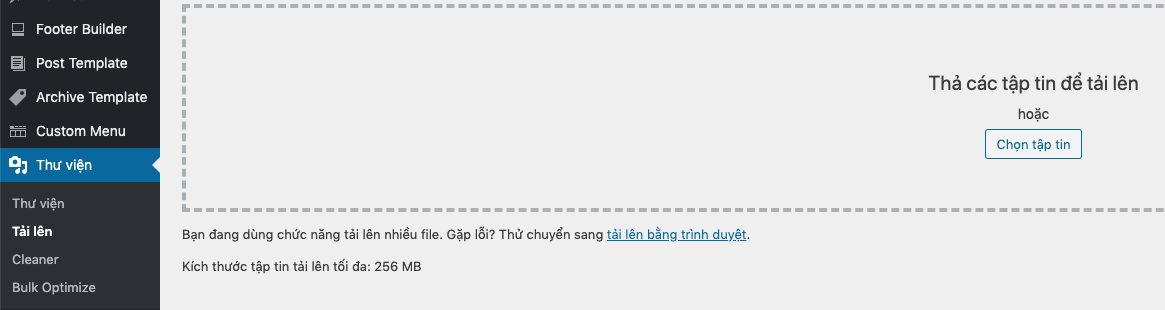
Cách tăng giới hạn tải lên trên Hosting cPanel.
Đối với việc sử dụng dịch vụ cPanel bạn có thể truy cập vào phần chọn Slect PHP Version để thực hiện thao tác đến phần Options của PHP
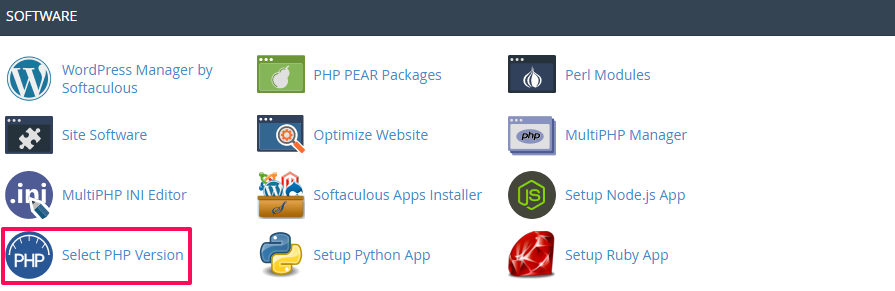
Tương ứng với version PHP mà bạn đang sử dụng, ví dụ ở hình dưới đây là một bản chưa được thay đổi có dung lượng thấp.
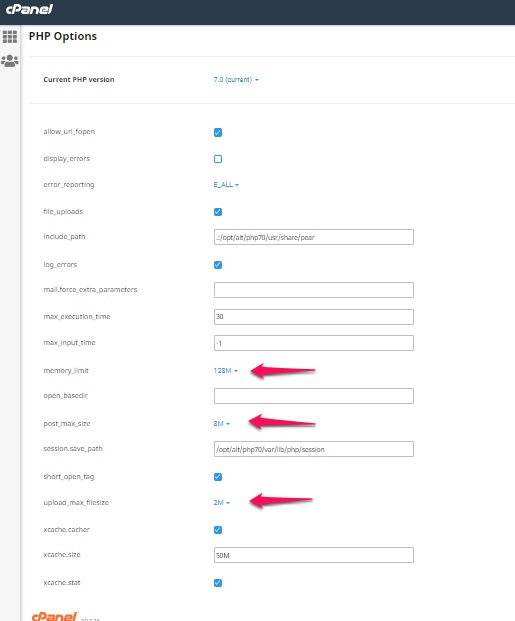
Và thông tin hình dưới đây biểu thị các thông tin mà mình đã thay đổi, bạn chỉ cần truy cập vào phần tương ứng và nhấn chọn các mức thay đổi mức tải lên và hệ thống sẽ tự động lưu lại khi bạn hoàn tất thao tác.
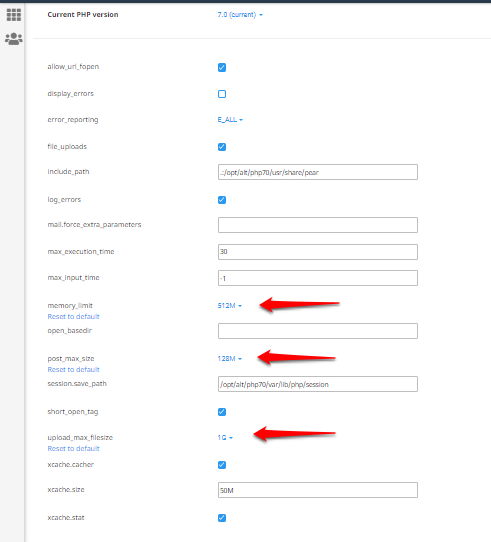
Tăng giới hạn tải lên trên WordPress với wp-config.php.
Nếu bạn sử dụng WordPress bạn có thể chỉnh sửa trong tệp tin wp-config.php bằng cách thêm mã sau vào sau mã mở <?php , tệp tin này nằm ở thư mục gốc của dữ liệu (public_html hoặc yourdomain.com)
define(‘WP_MEMORY_LIMIT’, ‘512M’);
define(‘UPLOAD_MAX_FILESIZE’, ‘512M’);
define(‘POSt_MAX_SIZE’, ‘512M’);
define(‘MAX_EXECUTION_TIME’, ‘300’);
Tăng giới hạn tải lên trên WordPress với file functions.php.
Nếu bạn không muốn thêm với wp-config.php thì bạn có thể lựa chọn với functions.php có tại thư mục gốc của dữ liệu, một số trường hợp bạn có thể thao tác tệp tin này trong tệp Themes mà bạn đang sử dụng. Lưu ý thao tác này khá nhạy cảm và thường hay gặp lỗi nên bạn nhớ Backup trước khi thao tác hướng dẫn này.
@ini_set( ‘upload_max_size’ , ‘512M’ );
@ini_set( ‘post_max_size’, ‘512M’);
@ini_set( ‘max_execution_time’, ‘300’ );
Tăng giới hạn tải lên trên WordPress với file .htaccess.
Trường hợp bạn sử dụng WordPress bạn cũng có thể sửa trong tệp tin .htaccess tệp này thường bị ẩn đi do là file hệ thống nên bạn có thể tuỳ chọn cài đặt => hiển thị file ẩn trên trình quản lý file nếu không thấy Files này, bạn chỉ cần mở lên chỉnh sửa và điền phía dưới cùng của tệp tin này và lưu lại.
php_value upload_max_filesize 512M
php_value post_max_size 512M
php_value max_execution_time 300
php_value max_input_time 300
Chúc các bạn thành công !
Nếu trong quá trình thực hiện xảy ra lỗi hay sự cố gì, các bạn có thể liên hệ bộ phận kỹ thuật để được giúp đỡ. Hiện tại BKHOST có các cách liên hệ như sau:
• Liên hệ qua số tổng đài 024 7303 8088, sau đó ấn phím 2 để gặp BPKT.
• Gửi ticket thông qua trang web manage.bkhost.vn.
• Live chat trực tiếp trên trang chủ bkhost.vn.
• Hỗ trợ từ xa thông qua TeamView hoặc Ultraview.





 Hướng dẫn Addon Domain, Sub Domain trên hosting cPanel
Hướng dẫn Addon Domain, Sub Domain trên hosting cPanel Cách cài đặt FastPanel trên Centos 7
Cách cài đặt FastPanel trên Centos 7 Làm thế nào để thay đổi mật khẩu phpMyAdmin?
Làm thế nào để thay đổi mật khẩu phpMyAdmin?